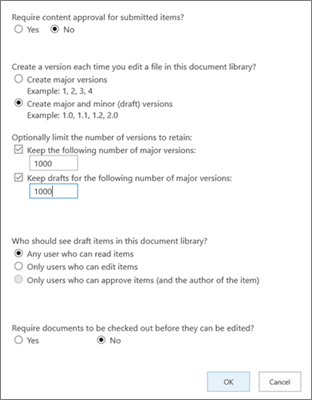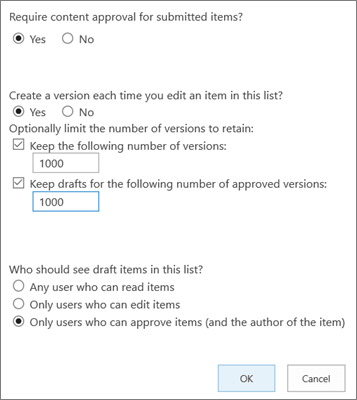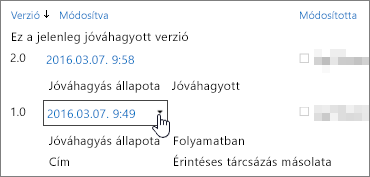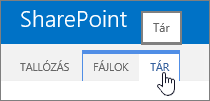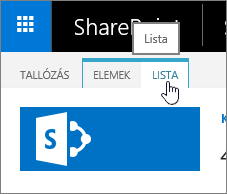A verziószámozás engedélyezése és beállítása listákhoz és tárakhoz
Hatókör
A listák és tárak verziószámozásával nyomon követheti és kezelheti az információkat, valamint megtekintheti és helyreállíthatja az elem előzményeinek korábbi verzióit.
Ha engedélyezve van, a módosítások mentése után a rendszer új verziókat ad hozzá az elemek előzményeihez. A tárolt verziók száma és a piszkozat- vagy alverziók láthatósága az egyes listákhoz és tárakhoz módosítható.
Verziószámozás engedélyezése és konfigurálása listában vagy tárban
-
Nyissa meg azt a listát vagy tárat, amelyet engedélyezni szeretne a verziószámozáshoz.
-
Válassza a Beállítások
-
A Beállítások lapon válassza a Verziószámozási beállítások lehetőséget.
-
A Verzióbeállítások lapon a következő beállítások érhetők el:
-
Dokumentumtár esetén:
-
Tartalom jóváhagyásának megkövetelése a beadott elemeknél
-
Hozzon létre egy verziót minden alkalommal, amikor szerkeszt egy fájlt ebben a dokumentumtárban, vagy csak a főverziók, illetve a fő- és alverziók használatával.
-
A megőrzendő verziók és piszkozatok számának korlátozása
-
A piszkozatelemek megtekintésére jogosult személyek beállítása
-
A dokumentumok kivételének megkövetelése szerkesztés előtt
-
-
Lista esetén:
-
Tartalom jóváhagyásának megkövetelése a beadott elemeknél
-
Verzió létrehozása a listaelemek minden egyes szerkesztésekor
-
A megőrzendő verziók és piszkozatok számának korlátozása
-
A lista piszkozatelemeinek megtekintésére jogosult személyek beállítása
-
-
-
Válassza az OK gombot.
Korábbi verziók megtekintése, visszaállítása vagy törlése egy listában vagy tárban
-
Nyissa meg azt a listát vagy tárat, amelynek az előzményeit meg szeretné tekinteni.
-
Válassza a ... (három pont) elemet azon elem mellett, amelynek az előzményeit meg szeretné tekinteni.
-
Válassza a Verzióelőzmények lehetőséget.
Ha nem látja a Verzióelőzmények elemet, válassza az Egyebek, majd a Verzióelőzmények lehetőséget.
-
A Verzióelőzmények párbeszédpanelen vigye az egérmutatót egy korábbi verzió dátumhivatkozására, és a menü megjelenítéséhez válassza a lefelé mutató nyilat.
-
A menüben a következő műveleteket választhatja.
-
Az aktuális dokumentum megtekintése. Megjelenik egy párbeszédpanel, ahol visszaállíthat vagy törölhet egy korábbi verziót, valamint megtekintheti az aktuális jóváhagyási állapotot. Az aktuális verziót ezen a párbeszédpanelen is szerkesztheti.
-
Állítsa vissza a dokumentumot. Megjelenik egy párbeszédpanel, amely megkérdezi, hogy szeretné-e azt az aktuálisan jóváhagyott dokumentumként beállítani. Új verzióként fogja hozzáadni.
-
Törölje a dokumentumot. Megjelenik egy párbeszédpanel, amely arra kéri, hogy küldje el az elemet a Lomtárba.
-
E verzió elutasítása: A Törlés helyett csak a jóváhagyott dokumentumokon jelenik meg.
-
-
Amikor elkészült, a jobb felső sarokban válassza az X lehetőséget.
Verziószámozás engedélyezése és konfigurálása SharePoint 2016-listában vagy -tárban
-
Nyissa meg azt a tárat vagy listát, amelyben engedélyezni szeretné a verziószámozást.
-
A menüszalagon válassza a Tár vagy a Lista lehetőséget.
-
A Beállítások csoportban válassza a Tár beállításai vagy a Listabeállítások lehetőséget.
-
A Beállítások lapon válassza a Verziószámozási beállítások lehetőséget.
-
A Verzióbeállítások lapon a következő beállítások érhetők el:
-
Dokumentumtárak esetén
-
Tartalom jóváhagyásának megkövetelése a beadott elemeknél
-
Új verzió létrehozása a dokumentumtár fájljainak minden egyes szerkesztésekor – csak főverziókkal, vagy fő- és alverziókkal
-
A megőrzendő verziók és piszkozatok számának korlátozása
-
A piszkozatelemek megtekintésére jogosult személyek beállítása
-
A dokumentumok kivételének megkövetelése szerkesztés előtt
-
-
Listák esetén
-
Tartalom jóváhagyásának megkövetelése a beadott elemeknél
-
Verzió létrehozása a listaelemek minden egyes szerkesztésekor
-
A megőrzendő verziók és piszkozatok számának korlátozása
-
A lista piszkozatelemeinek megtekintésére jogosult személyek beállítása
-
-
-
Válassza az OK gombot.
Verziószámozás letiltása SharePoint 2016-listában vagy -tárban
Végezze el ugyanazokat a lépéseket az engedélyezéshez, de a Verzióbeállítások lapon válassza a Nincs verziószámozás lehetőséget. A Tartalom jóváhagyásának megkövetelése beállításnál válassza a Nem lehetőséget is.
Korábbi verzió megtekintése, visszaállítása vagy törlése
Az alábbi lépéseket követve visszaállíthatja egy dokumentum egy korábbi verzióját.
-
Nyissa meg a keresett elemet vagy dokumentumot tartalmazó listát vagy tárat.
-
A menüszalagon válassza a Fájlok vagy az Elemek lehetőséget. Ha nincs menüszalag, válassza a ... (három pont) elemet annak az elemnek a mellett, amelynek az előzményeit meg szeretné tekinteni.
-
Válassza a Verzióelőzmények lehetőséget.
Ha nem látja a Verzióelőzmények elemet, a párbeszédpanelen válassza a ... (három pont), majd a Verzióelőzmények lehetőséget.
-
A Verzióelőzmények párbeszédpanelen vigye az egérmutatót egy korábbi verzió dátumhivatkozására, és a menü megjelenítéséhez válassza a lefelé mutató nyilat.
-
A menüben a következő műveleteket választhatja.
-
Az aktuális dokumentum megtekintése. Megjelenik egy párbeszédpanel, ahol szerkesztheti, visszaállíthatja vagy törölheti, valamint megtekintheti az aktuális jóváhagyási állapotot.
-
Állítsa vissza a dokumentumot. Megjelenik egy párbeszédpanel, amely megkérdezi, hogy szeretné-e azt az aktuálisan jóváhagyott dokumentumként beállítani. Új verzióként fogja hozzáadni.
-
Törölje a dokumentumot. Megjelenik egy párbeszédpanel, amely rákérdez, hogy biztosan a Lomtárba szeretné-e küldeni az elemet.
-
E verzió elutasítása: A Törlés helyett csak a jóváhagyott dokumentumokon jelenik meg.
-
-
Ha végzett, kattintson az X ikonra a jobb felső sarokban.
Verziószámozást befolyásoló egyéb beállítások
Adhat meg egyéb, a verziószámozást befolyásoló beállításokat is. A listákban és tárakban megkövetelheti a tartalom jóváhagyását. A tárakban megkövetelheti a fájlok kivételét.
További információ ezekről a beállításokról és egyebekről: Hogyan működik a verziószámozás egy listában vagy tárban?